如何设置手机数据连接电脑 手机和电脑怎么通过无线网络连接
日期: 来源:泰尔达游戏网
随着科技的不断进步和智能手机的普及,手机已经成为我们生活中必不可少的工具之一,而有时候我们可能会遇到需要将手机与电脑进行连接的情况,以实现数据传输、文件共享或者网络共享等功能。如何设置手机数据连接电脑,以及手机和电脑如何通过无线网络连接呢?本文将为大家详细介绍这方面的知识和操作步骤,帮助大家轻松实现手机和电脑的无缝连接。
手机和电脑怎么通过无线网络连接
操作方法:
1.首先在手机端点开【设置】。
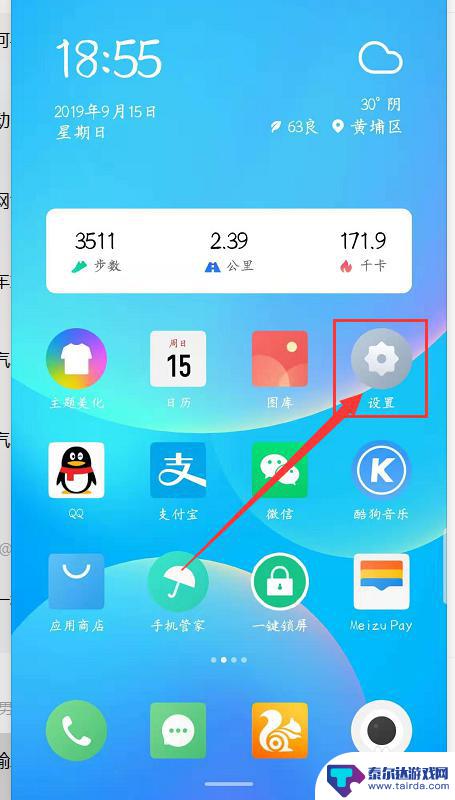
2.其次下拉屏幕到最底,点开【关于手机】。
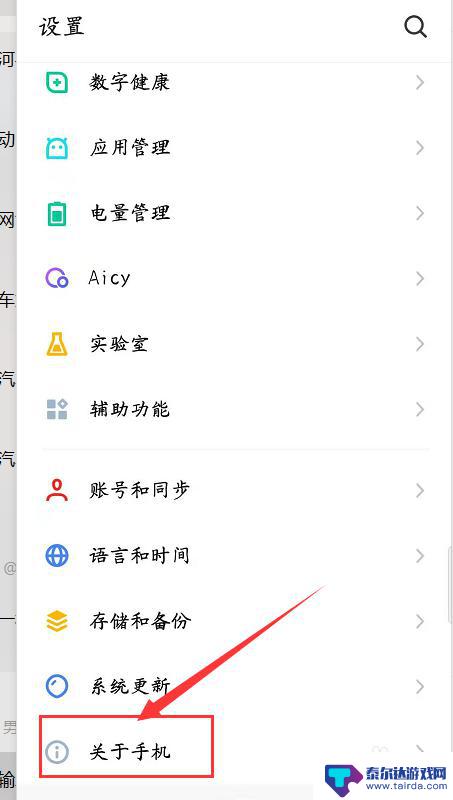
3.第三步:在该界面中找到【版本号】,快速连续点击【版本号】5次以上开启【开发者选项】。
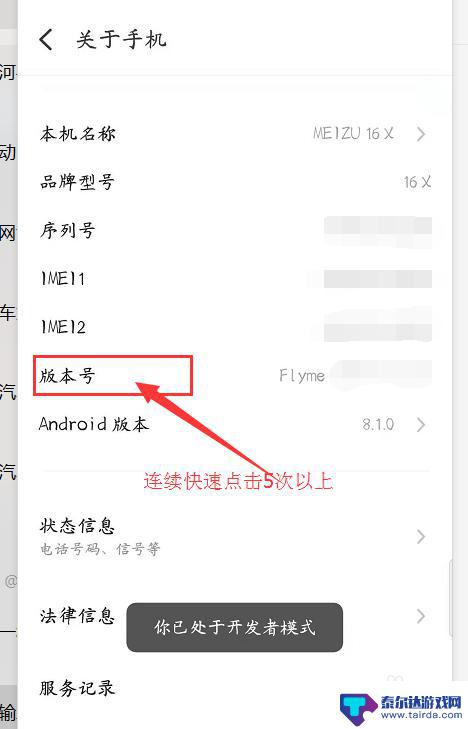
4.第四步:退回到【设置】界面,找到并点开【辅助功能】。
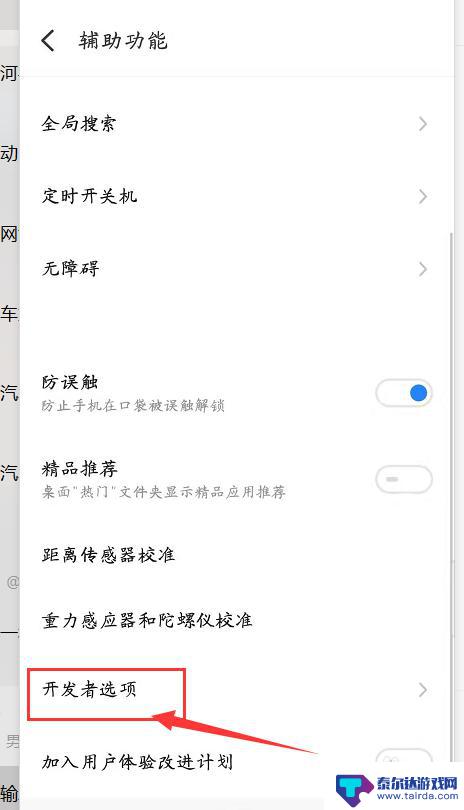
5.第五步:点开里面的【开发者选项】,将【USB调试】选项开启。
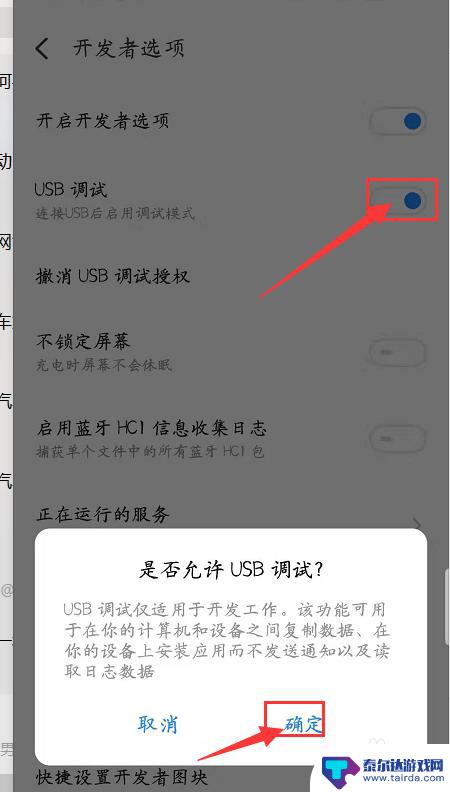
6.第六步:使用【手机数据线】将手机和电脑连接。然后下拉【状态栏】,点击【USB计算机连接】,勾选【文件传输】。就可以在电脑和手机之间传输文件
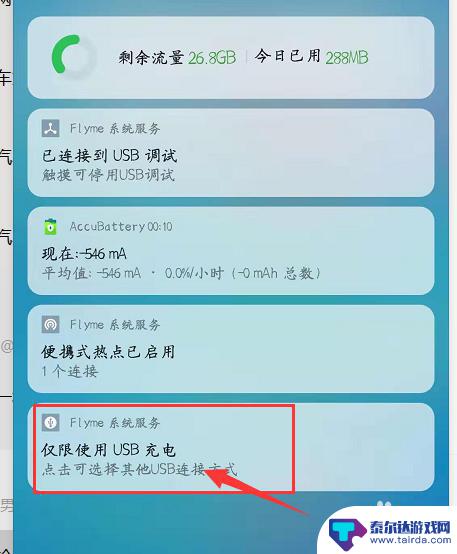
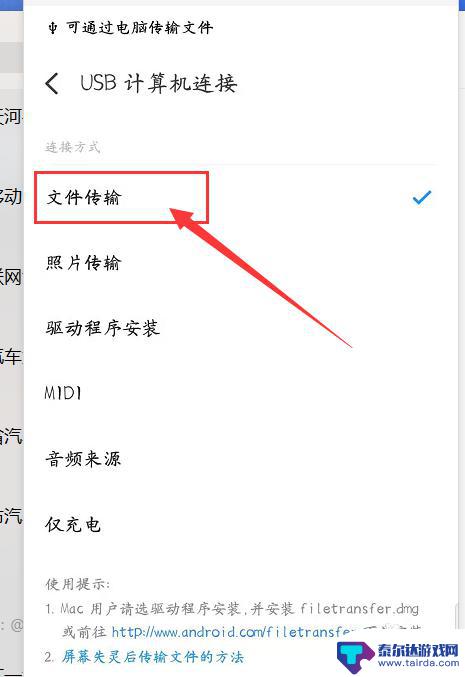
7.总结:
1、点开手机【设置】
2、下拉屏幕至最底,点开【关于手机】
3、连续快速点击5次以上【版本号】
4、点开【开发者选项】开启【USB调试】
5、数据线连接手机和电脑。
6、下拉状态栏,点开【USB计算机连接】。勾选【文件传输】。
以上就是如何设置手机数据连接电脑的全部内容,如果还有不清楚的用户,可以根据小编的方法来操作,希望能够帮助到大家。















